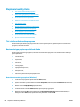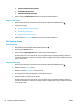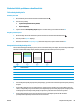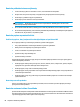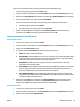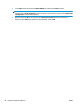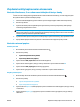HP Color LaserJet Pro M176 MFP M177 User's Guide
Riešenie ďalších problémov s kvalitou tlače
Tlač stránky kvality tlače
Ovládací panel LCD
1. Na ovládacom paneli zariadenia stlačte tlačidlo Nastavenie
.
2. Otvorte tieto ponuky:
●
System Setup (Nastavenie systému)
●
Reports (Správy)
3. Vyberte možnosť Print Quality Report (Správa o kvalite tlače) a potom stlačte tlačidlo OK.
Dotykový ovládací panel
1.
Na domovskej obrazovke ovládacieho panela zariadenia sa dotknite tlačidla Nastavenie
.
2. Otvorte ponuku Reports (Správy).
3. Dotknite sa možnosti Print Quality Page (Stránka kvality tlače) a potom stlačte tlačidlo OK.
Interpretácia stránky kvality tlače
Táto stránka obsahuje päť farebných pruhov, ktoré sú rozdelené do štyroch skupín, ako znázorňuje nasledujúci
obrázok. Preskúmaním každej skupiny môžete problém pripísať konkrétnej tonerovej kazete.
Časť Tonerová kazeta
1Žltá
2Azúrová
3 Čierna
4 Purpurová
● Ak sa bodky alebo prúžky objavujú len u jednej skupiny, vymeňte tonerovú kazetu prislúchajúcu k príslušnej
skupine.
● Ak sa bodky objavujú u viac ako jednej skupiny, vytlačte čistiacu stránku. Ak sa tým problém nevyrieši,
zistite, či majú bodky vždy rovnakú farbu; ak sa napríklad purpurové bodky objavujú na všetkých piatich
farebných pruhoch. Ak majú všetky bodky rovnajú farbu, príslušnú tonerovú kazetu vymeňte.
●
Ak sa prúžky objavujú na viacerých farebných pruhoch, kontaktujte spoločnosť HP. Problém
pravdepodobne spôsobuje iná súčasť ako tonerová kazeta.
SKWW Zlepšenie kvality tlače85